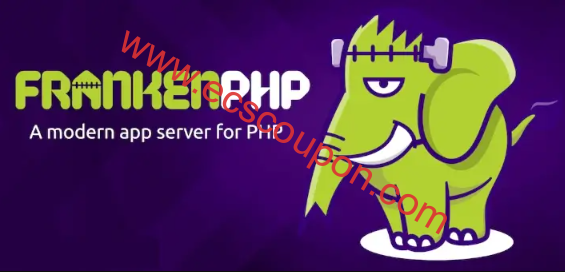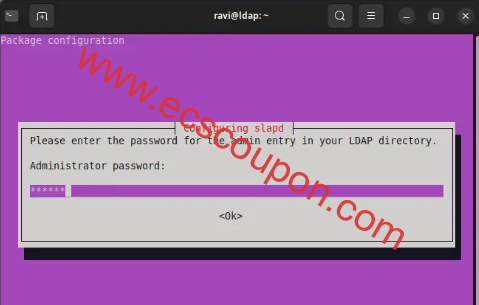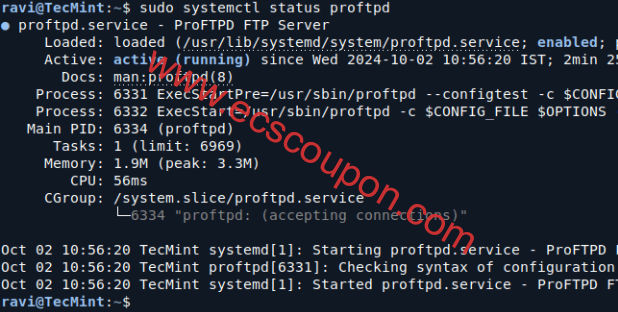Ubuntu 20.04 LTS(Focal Fossa)一直是许多用户可靠而稳定的操作系统,不过随着Ubuntu 20.04 LTS的生命周期(EOL)即将结束,现在是时候考虑升级到下一个长期支持(LTS)版本了。Ubuntu 20.04 LTS将在2025年5月31日之后不再接收标准更新。
幸运的是,Ubuntu 24.04 LTS(Noble Numbat)已经发布,用户现在可以进行升级。但这里有一个问题:Ubuntu版本之间的升级是顺序进行的,这意味着你不能直接从Ubuntu 20.04 LTS升级到Ubuntu 24.04 LTS。相反,你需要先升级到Ubuntu 22.04 LTS,然后才能继续升级到24.04 LTS。
在本文当中,小编将带你逐步完成整个升级过程,每一步都会有详细说明,即使是初学者也可以轻松跟上,需要升级的小伙伴一起来看看吧。
为什么要升级Ubuntu?
在深入研究升级步骤之前,了解为什么需要升级系统也是非常重要的,其重要性包括以下几个方面:
- Ubuntu 20.04 LTS即将到达生命周期终点(EOL):2025年5月31日之后,Ubuntu 20.04 LTS将不再接收官方更新、漏洞修复或安全补丁,这将使你的系统面临安全风险和Bug的威胁。
- 新功能和改进:Ubuntu 24.04 LTS引入了许多新特性、更好的性能以及增强的安全性,确保你的系统保持快速、安全,并与最新软件兼容。
- 长期支持:Ubuntu 24.04 LTS将获得支持直到2029年4月,也就是说你将再获得4年的更新、安全补丁和Bug修复保障。
重要提示
如前所述,Ubuntu升级是连续进行的,不能跳跃,这就意味着:
- 必须首先从Ubuntu 20.04 LTS升级到Ubuntu 22.04 LTS。
- 一旦使用Ubuntu 22.04 LTS,便可以升级到Ubuntu 24.04 LTS。
不能不经过Ubuntu 22.04就直接跳到Ubuntu 24.04 。虽然这看起来像是多了一步,但只要按照顺序进行,整个过程其实是顺畅且容易操作的。
如果已经是Ubuntu 22.04,可以参考:简单几步将Ubuntu 22.04 LTS升级到Ubuntu 24.04 LTS。
Ubuntu升级前的准备工作
众所周知,升级Ubuntu是一个简单的过程,但在开始升级之前最好先采取一些重要步骤,以便确保升级过程的顺利进行。
1、备份重要文件
升级通常进展顺利,但最好还是备份重要文件,以防万一出现问题。当前有多种方法可以备份,例如:
- Deja Dup ( Ubuntu内置的备份工具)
- 云存储服务,如Google Drive、Dropbox或OneDrive
- 外部硬盘或USB驱动器。
这样就可以在升级之前确保你的文档、图片和其它重要文件是安全的,切记一定要做好备份工作。
2、确保系统是最新的
在开始升级过程之前,必须更新当前系统,以确保所有内容都已修补并保持最新状态。更新很简单,只需打开终端并运行以下命令即可:
sudo apt update && sudo apt upgrade -y sudo apt dist-upgrade -y sudo apt autoremove -y
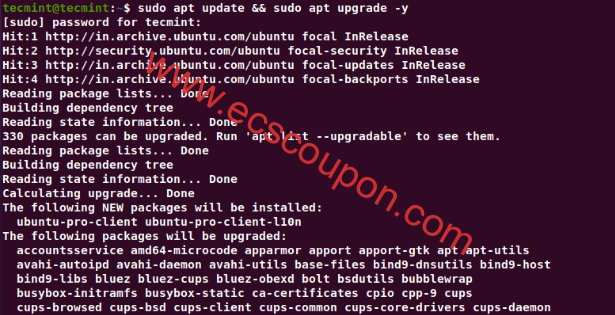
更新完成后,重新启动系统以应用更改,以确保系统已准备好升级:
sudo reboot
3、准备系统升级
“Update Manager”是帮助你升级系统的实用工具,使用它便可完成升级:
sudo apt install update-manager-core
接下来需要通过编辑配置文件,将系统设置为仅查找LTS版本的更新:
sudo nano /etc/update-manager/release-upgrades
查找以下行:
Prompt=normal
将它更改为:
Prompt=lts

从Ubuntu 20.04 LTS升级到22.04 LTS
现在系统已准备就绪,让我们开始升级过程。由于Ubuntu 20.04 LTS不能直接升级到24.04 LTS,因此需要先升级到Ubuntu 22.04 LTS:
sudo do-release-upgrade
升级可能需要一些时间,具体取决于系统性能和网络速度。在此过程中,系统将下载必要的软件包并更新操作系统,这可能需要30分钟到90分钟,因此请耐心等待。
重要提示:升级过程中请勿中断进程或关闭机器。
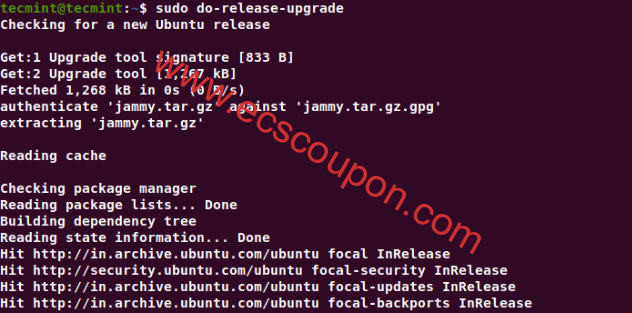
升级完成后,系统将提示你重新启动系统以完成升级:
sudo reboot
系统重新启动后,你可以输入以下命令来确认自己现在运行的是Ubuntu 22.04 LTS:
lsb_release -a
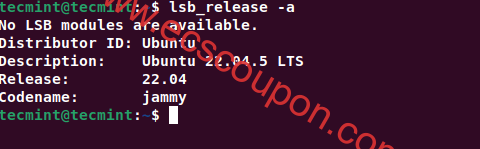
从Ubuntu 22.04 LTS升级到24.04 LTS
现在已经是Ubuntu 22.04 LTS系统,是时候通过运行以下命令升级到Ubuntu 24.04 LTS,这将确保所有软件包都是最新的,并且没有上次升级留下的依赖项:
sudo apt update && sudo apt upgrade -y sudo apt dist-upgrade -y sudo apt autoremove -y sudo reboot
现在,可以再次运行升级命令:
sudo do-release-upgrade
与前面一样,系统会询问你是否确认更改以及是否继续。确认升级之后,只需等待升级过程完成,这可能需要一些时间,耐心等待即可。
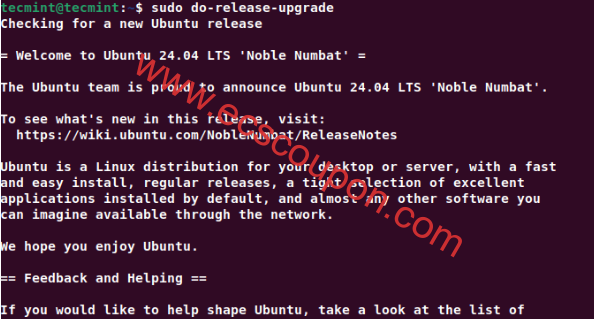
升级完成后,重新启动系统:
sudo reboot
最后,可以检查您是否已成功升级到Ubuntu 24.04 LTS:
lsb_release -a
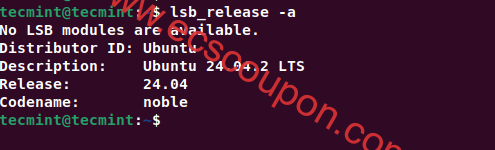
完成升级后,最好清理升级过程中可能遗留的不必要的文件,运行以下命令:
sudo apt autoremove sudo apt clean
小结
以上就是从Ubuntu 20.04 LTS 升级到Ubuntu 24.04 LTS的详细步骤,通过升级到最新版本,你的Ubuntu系统现在更加安全、快速,并且可以使用到最新的功能。
Ubuntu 24.04 LTS将获得官方支持直到2029年4 月,因此你可以安心使用,系统将持续接收定期的更新和补丁。如果你在升级过程中遇到任何问题,也可以去Ubuntu论坛查找实用的故障排除技巧。
 趣云笔记
趣云笔记